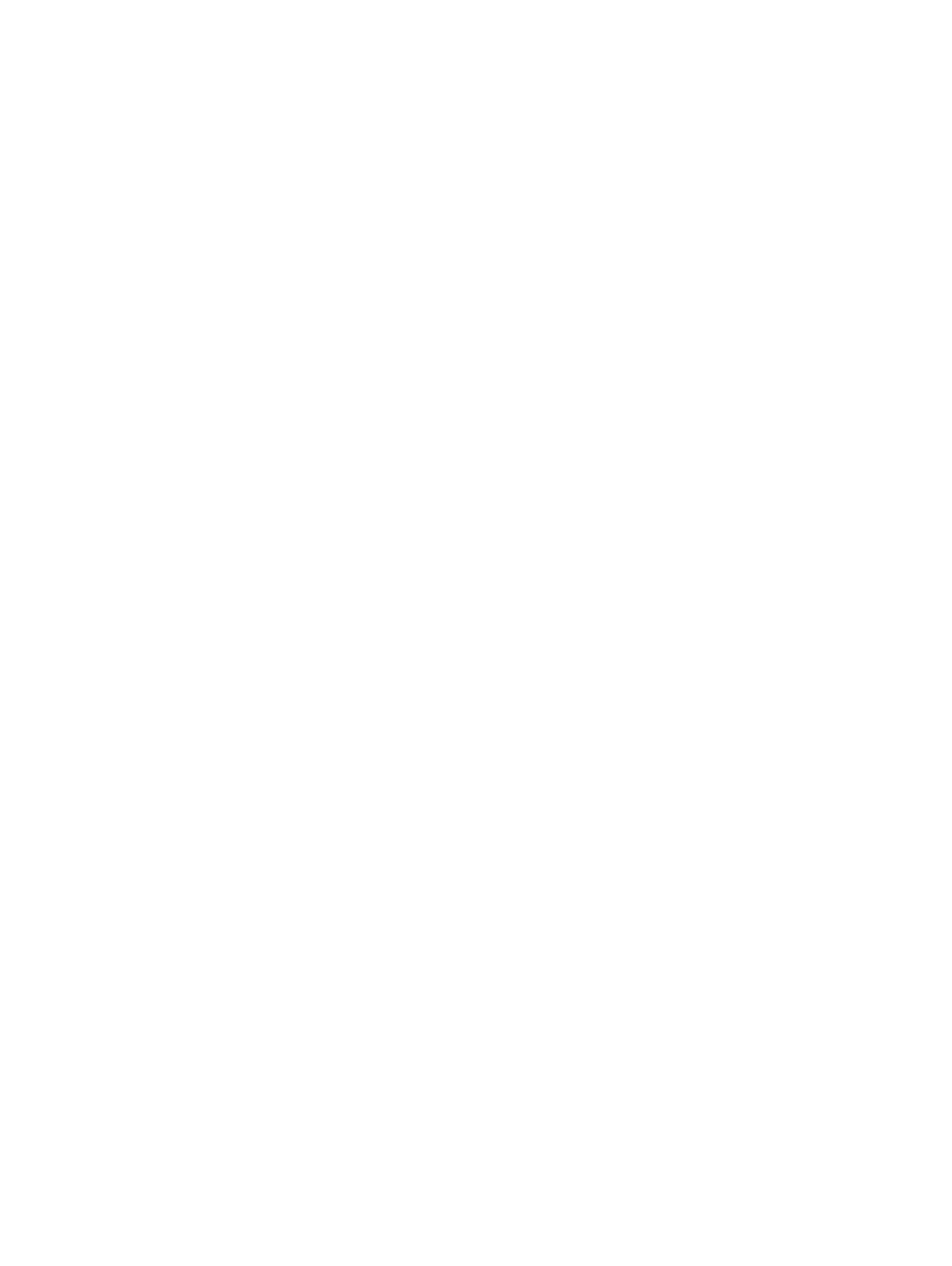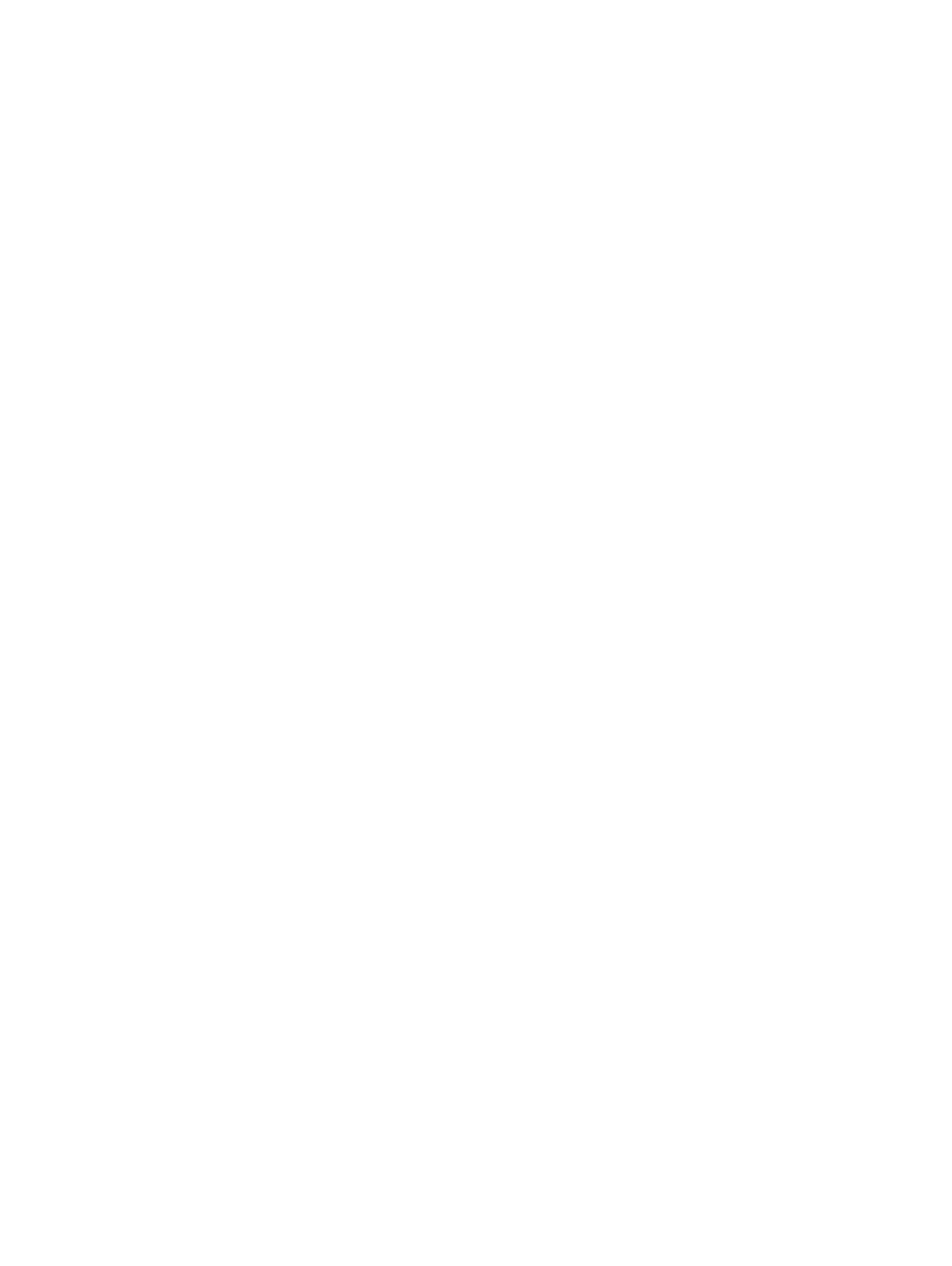
Instalowanie baterii pastylkowej............................................................................................................................... 28
Płyta przycisku zasilania..................................................................................................................................................28
Wymontowywanie zespołu przycisku zasilania...................................................................................................... 28
Instalowanie zespołu przycisku zasilania.................................................................................................................29
Radiator.............................................................................................................................................................................29
Wymontowywanie radiatora .................................................................................................................................... 29
Instalowanie radiatora ...............................................................................................................................................30
Wentylator systemowy....................................................................................................................................................30
Wymontowywanie wentylatora systemowego.......................................................................................................30
Instalowanie wentylatora systemowego.................................................................................................................. 31
Głośnik...............................................................................................................................................................................32
Wymontowywanie głośników................................................................................................................................... 32
Instalowanie głośników..............................................................................................................................................32
Płyta systemowa..............................................................................................................................................................33
Wymontowywanie płyty systemowej...................................................................................................................... 33
Instalowanie płyty systemowej.................................................................................................................................36
karta we/wy (I/O)............................................................................................................................................................37
Wymontowywanie karty we/wy...............................................................................................................................37
Instalowanie karty we/wy......................................................................................................................................... 37
Złącze zasilania.................................................................................................................................................................38
Wymontowywanie gniazda zasilacza.......................................................................................................................38
Instalowanie gniazda zasilacza................................................................................................................................. 39
zestaw wyświetlacza.......................................................................................................................................................39
Wymontowywanie zestawu wyświetlacza..............................................................................................................39
Instalowanie zestawu wyświetlacza......................................................................................................................... 41
Osłona wyświetlacza........................................................................................................................................................41
Wymontowywanie oprawy wyświetlacza................................................................................................................ 41
Instalowanie osłony wyświetlacza............................................................................................................................42
Kamera.............................................................................................................................................................................. 43
Wymontowywanie kamery........................................................................................................................................43
Instalowanie kamery.................................................................................................................................................. 43
Panel wyświetlacza..........................................................................................................................................................44
Wymontowywanie panelu wyświetlacza.................................................................................................................44
Instalowanie panelu wyświetlacza........................................................................................................................... 45
Zawiasy wyświetlacza..................................................................................................................................................... 46
Wymontowywanie zawiasów wyświetlacza........................................................................................................... 46
Instalowanie zawiasów wyświetlacza......................................................................................................................46
Podparcie dłoni................................................................................................................................................................. 47
Wymontowywanie podparcia dłoni...........................................................................................................................47
Instalowanie podparcia dłoni.....................................................................................................................................48
3 Technologia i podzespoły.............................................................................................................................49
Procesory..........................................................................................................................................................................49
Identykacja procesorów w systemie Windows 10................................................................................................49
Identykacja procesorów w systemie Windows 8................................................................................................. 49
Identykacja procesorów w systemie Windows 7................................................................................................. 50
Sprawdzanie użycia procesora w Menedżerze zadań........................................................................................... 51
4
Spis treści